Bitlocker驱动器加密疑难杂症大曝光
- 格式:pdf
- 大小:355.62 KB
- 文档页数:1

新电脑安装操作系统⼀定要注意硬盘是否被bitlocker加密!新电脑安装操作系统⼀定要注意硬盘是否被bitlocker加密!前段时间帮⼀MM的戴尔灵越14燃5488装机,购买不久的电脑,硬盘是被bitlocker加密的,⿁知道戴尔为什么这么过分。
按照常规思路,进⼊PE,准备格盘重装操作系统WIN10,改了BIOS的⼏项设置之后,再进⼊PE发现硬盘被bitlocker锁住了,资源管理器⾥⾯不能格式化磁盘,强⾏⽤diskgenius进⾏格式化C盘,D盘还是被锁住的,后来⼲脆重新分区才解决,幸亏电脑是新买的,没怎么⽤,⾥⾯没有什么数据,如果有数据的话,数据估计都惨了,机主不知道什么密钥,也没有备份cer密钥。
另外,最近帮另⼀个同事装机,电脑是联想内部机,笔记本没有序列号,lenovo的标志都没有,进⼊BIOS看了牌⼦是720s-13IKB,UEFI分区,同样进⼊PE,格式化了C盘,结果发现C盘 D盘都被bitlocker加密了,机主同样不知道bitlocker密码,还好在PE⾥⾯可以拷贝出D盘的数据。
从这两例电脑安装操作系统来看,估计以后还有很多⽆良商家把新主机⽤bitlocker加密的,⼀旦改动bios或者某些硬件,都会把硬盘锁死,在⽹上看了有很多很多⽹友都是在系统更新重启后发现硬盘被bitlocker锁死的,他们根本不知道什么bitlocker的密码,也没有导出密钥。
也看到很多⽹友在⽤bitlocker加密过程中因为加密时间⼗⼏个⼩时太长了,点了取消,导致硬盘⽆法访问的案例。
还有⽹友解开bitlocker锁时间太长,中突出问题导致解锁失败失败,导致⽆法打开的案例。
他们最终都是数据损失惨重,最后只有分区格式化硬盘才做了系统。
新电脑做系统的时候最好检查下硬盘是否被bitlocker加锁,尝试下导出cer密钥解锁。
如果有重要数据,最好复制出数据到移动硬盘确保安全,解锁硬盘的时间太长了,估计有⼗⼏个⼩时,还不如直接拷贝数据来得快和保险。

[问题]
如何解决Bitlocker无法加密操作系统驱动器的问题?
[回答]
1.Bitlocker这项功能其实在Vista中就已经有了,如果使用Bitlocker的话我们可以做到加
密整个操作系统,但是默认情况下Bitlocker加密操作系统分区需要TPM芯片的支持,但是TPM芯片在国内因为政策原因无法使用,那么如何解决这个问题?
2.首先Windows+R输入gpedit.msc进入组策略编辑器
3.展开”计算机配置”->”管理模板”->”W indows 组件”->”B itlocker驱动器加密”->”操作系统
驱动器”找到”启动时需要附加身份验证”,将其配置为”已启用”并且勾选”没有兼容的TPM时允许Bitlocker(在U盘上需要密码或启动密钥)”
4.之后运行gpupdate /force 刷新组策略
5.之后在Bitlocker加密操作系统时将不会提示没有TPM芯片。

Windows Server 2008 的 BitLocker 驱动器加密循序渐进指南更新时间: 2009年11月应用到: Windows Server 2008, Windows Vista此循序渐进指南提供了在测试实验室环境中设置 Windows(R) BitLocker(TM) 驱动器加密所需的说明。
建议您在生产环境中不要使用本指南。
在没有其他文档(列在其他资源部分中)的情况下,不一定必须使用循序渐进指南才能部署Windows Server® 2008 操作系统功能,应将其作为独立的文档谨慎使用。
什么是 BitLocker 驱动器加密?BitLocker 是客户端计算机的Windows Vista® Enterprise 和Windows Vista® Ultim ate 操作系统以及 Windows Server 2008 操作系统中可用的一项数据保护功能。
BitLocker 提供增强的保护功能,防止数据偷窃或在丢失或被盗的计算机上公开,确保在受 BitLocker 保护的计算机解除授权时执行更安全的数据检测。
已丢失或已盗计算机上的数据容易受到未经授权的访问,方法是对该计算机运行软件攻击工具或者将该计算机的硬盘转移到另一台计算机。
BitLocker 通过组合两个主要的数据保护步骤帮助减少在已丢失或已盗计算机上进行的未经授权的数据访问:∙加密硬盘上的整个 Windows 操作系统卷和数据卷。
BitLocker 对操作系统卷中的所有用户文件和系统文件(包括交换文件和休眠文件)进行加密,还可以对数据卷进行加密。
∙检查早期启动组件和启动配置数据的完整性。
在装有受信任的平台模块 (TPM) 版本 1.2 的计算机上,BitLocker 利用 TPM 的增强安全性功能来帮助确保只有在计算机的启动组件未经改动且加密磁盘位于原始计算机上时,才可以访问数据。
BitLocker 紧密集成到 Windows Vista 和 Windows Server 2008 中,且为企业提供便于管理和配置的增强的数据保护。

Vista的BitLocker驱动器加密在关闭笔记本电脑时锁定数据Jan; De; Clercq; 徐瑾(译者)
【期刊名称】《Windows IT Pro Magazine:国际中文版》
【年(卷),期】2007(000)008
【摘要】BitLocker驱动器加密解决那些因PC硬件丢失、被盗或不当的报废处理而导致由数据失窃或泄漏构成的真正威胁。
Vista企业版和终极版中提供了该数据保护功能。
本文详细介绍了BDE能实现哪些功能,以及如何实现。
【总页数】4页(P23-26)
【作者】Jan; De; Clercq; 徐瑾(译者)
【作者单位】HP安全办公室; 不详
【正文语种】中文
【中图分类】TP368.32
【相关文献】
1.在Windows XP中打开BitLocker加密后的驱动器 [J],
2.浅析Windows7系统下的BitLocker驱动器加密 [J], 徐萍
3.Vista的终极数据加密利器——Bitlocker [J], 冰河洗剑
4.基于BitLocker加密技术的数据安全驱动器 [J], 陈景亮;张金石;陈晨
5.Vista的用户帐号控制和BitLocker驱动器加密技术 [J], Paul;Thurrott;黄思维(译者)
因版权原因,仅展示原文概要,查看原文内容请购买。

Win7的新功能—BitLocker加密功能的使用方法注:win7系统中只有旗舰版的才有bitlocker加密功能首先可以在windows7操作系统的控制面板中找到“BitLocker驱动器加密”(英文版windows7系统中对应“BitLocker Drive Encryption”)选项,点击进入可以看到当前电脑的所有磁盘。
想要加密哪一个驱动器就选择其右侧的“启用BitLocker”按钮,紧接着按照提示一步步操作即可完成加密过程。
加密本地磁盘保护数据安全操作简单。
点击“启用BitLocker”按钮之后,你将要在新弹出的窗口中设置加密驱动器密码,输入完成后点“下一步”然后选择保存密钥的地方。
一般说来存放在USB闪存驱动器中安全系数最高,因为那样的话,加密驱动器与密码分离保管,就算其他人获得了其中一样也无法打开你加密的磁盘。
备份好自己密钥之后,就不会有遗忘的后顾之忧了,马上动手加密吧!注:这个加密过程时间比较长,需耐心等待!加密完成之后可以在控制面板窗口中看到原先的磁盘图标上多了一把锁,此时表示驱动器已经加密完成。
对于本地各驱动器的加密非常简单,该功能在之前的Vista系统中也就开始提供,windows7操作系统中BitLocker To Go功能专门用于加密移动存储设备如U盘,移动硬盘等,究竟是不是也如上面加密本地驱动器一般简单,仔细往下看。
Win7新功能加密U盘移动硬盘同样方便插入一个U盘之后,可以马上在控制面板中原来的BitLocker窗口下看到多出的“BitLocker To Go”这项功能,同样方法点击“启用BitLocker”功能;另外打开计算机驱动器管理窗口,鼠标右键点击U盘同样可以启用BitLocker功能,所以开启此功能的操作方式可以任由用户选择。
进入加密界面之后会发现与之前进行的本地驱动器加密过程完全相同,操作简单任何用户都能轻松完成。
注:在用BitLocker To Go功能给移动设备(U盘等)加密时,无需将设备中的数据备份,此过程不会破坏数据。
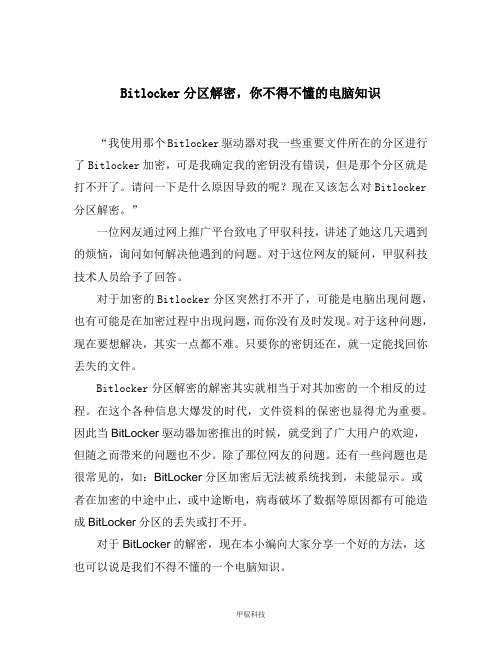
Bitlocker分区解密,你不得不懂的电脑知识“我使用那个Bitlocker驱动器对我一些重要文件所在的分区进行了Bitlocker加密,可是我确定我的密钥没有错误,但是那个分区就是打不开了。
请问一下是什么原因导致的呢?现在又该怎么对Bitlocker 分区解密。
”一位网友通过网上推广平台致电了甲驭科技,讲述了她这几天遇到的烦恼,询问如何解决他遇到的问题。
对于这位网友的疑问,甲驭科技技术人员给予了回答。
对于加密的Bitlocker分区突然打不开了,可能是电脑出现问题,也有可能是在加密过程中出现问题,而你没有及时发现。
对于这种问题,现在要想解决,其实一点都不难。
只要你的密钥还在,就一定能找回你丢失的文件。
Bitlocker分区解密的解密其实就相当于对其加密的一个相反的过程。
在这个各种信息大爆发的时代,文件资料的保密也显得尤为重要。
因此当BitLocker驱动器加密推出的时候,就受到了广大用户的欢迎,但随之而带来的问题也不少。
除了那位网友的问题。
还有一些问题也是很常见的,如:BitLocker分区加密后无法被系统找到,未能显示。
或者在加密的中途中止,或中途断电,病毒破坏了数据等原因都有可能造成BitLocker分区的丢失或打不开。
对于BitLocker的解密,现在本小编向大家分享一个好的方法,这也可以说是我们不得不懂的一个电脑知识。
向大家推荐的是赤兔BitLocker恢复软件。
对于上文提到的各种问题都是可以解决的,但是解决这些问题的前提却是你要谨记你的密钥。
在此提醒各位,在对文件进行BitLocker加密时最好就是备份一下那个密钥。
赤兔BitLocker分区恢复软件,采用的是最新的碎片处理技术,可以最大程度确保加密分区数据的恢复。
bitlocker密码组策略
BitLocker是一种硬盘加密技术,用于保护计算机中的数据。
关于密码的组
策略,BitLocker提供了以下几种设置:
1. “需要复杂性”:启用BitLocker时,需要连接到域控制器来验证密码的复杂性。
2. “允许复杂性”:尝试连接到域控制器,以验证复杂性是否符合策略设置的规则。
如果未找到域控制器,无论实际密码复杂程度如何,都会接受密码,并且使用该密码作为保护程序对驱动器进行加密。
3. “不允许复杂性”:不会执行密码复杂性验证。
请注意,无论选择哪种策略,密码必须至少为8个字符。
若要为密码配置更大的最小长度,请在“最小密码长度”框中输入所需的字符数。
这些设置在打开BitLocker时强制实施,而不是在解锁驱动器时强制实施。
以上信息仅供参考,如有疑问,建议咨询计算机技术专业人士获取更准确的信息。
bitlocker解密,bitlocker加密后解密,bitlocker正在等待
激活
微软bitlocker加密若您用得好,是一副良药;若您用差了,则是一副毒药。
重装电脑系统,切记不要大意,尤其是重装财务人员使用之电脑时,定要先确认客户资料是否有备份,硬盘是否有加密(有,要确认密码是否存在),比如说微软自带的bitlocker加密,一旦重装,被加密过的分区只怕再难打开,资料也无从拷贝。
bitlocker驱动器加密路径:控制面板-系统和安全-bitlocker驱动器加密
1 两种情形下,重装前,你需要先对硬盘分区进行bitlocker解密,如下图
第一种情况:直接硬盘分区图标显示bitlocker加密,分区显示一把锁,如下图
第二种情况:硬盘分区图标无加密标志,在bitlocker驱动器加密路径:控制面板-系统和安全-bitlocker驱动器加密下,你会发现,分区显示bitlocker正在等待激活,如下图,这种情况下,重装系统前,依然需要对硬盘分区进行解密。
2 如何解密?(笔者以WIN10系统为例)左下角开始-右击-Windows PowerShell(管理员),如下图
3 打开窗口,为超级管理员CMD命令提示符窗口,如下图
4 bitlocker解密命令:manage-bde -off 盘符:如下图
5 笔者测试电脑,同时对盘符C,盘符D,进行解密,笔者四眼,接连输入错误,如下图
manage-bde -off c:
manage-bde -off d:
6 一个小时过去了,终于迎来了胜利,如下图,这个解密时长和所解密的硬盘容量及实际已使用分区容量大小有关。
Win7磁盘BitLocker加密后无法解锁如何解决通过win7系统自带的bitlocker驱动器加密工具给磁盘或u盘加密,可以更好的保护资料安全。
但如果时间久了忘记了密码导致bitlocker无法解锁该怎么办呢?下面跟着店铺来一起来了解下吧。
Win7磁盘BitLocker加密后无法解锁解决方法1、单击桌面左下角开始按钮,从弹出的菜单中依次点击所有程序--附件,找到命令提示符,右击,以管理员身份运行。
否则之后输入指令会无法执行。
2、弹出命令提示符对话框,输入下面的指令:manage-bde –unlock E: -RecoveryPassword ****** ,星号代表BitLocker的恢复密钥而不是自己设置的密码。
3、当初在给硬盘启用BitLocker功能之时,就会自动生成一个密匙,打开看看,黄色区域就是我当时保存的。
复制下来,输入到指令中去。
4、指令输入完毕,回车,下方会出现解锁成功的英文提示,然后弹出对话框,证明已经解锁了。
5、到这里还没有结束,为了以后又发生不弹出解密框的现象,需要再次设置一次BitLocker,然后重新启用该功能。
上面方法还是无法解决的话,推荐u盘重装系统。
u盘重装系统:首先,需要将系统的GHO或备份的GHO文件放到电脑或U盘中;然后,制作一个可以启动电脑的U盘。
有了系统文件GHO和可启动电脑的U盘,再设置电脑从U盘启动。
按DEL进入BIOS,将里面的“First Boot Device”选择为“USB-ZIP”:然后,将U盘插入电脑,由于已经设置从U盘启动,所以开机会自动从U盘启动:进入U盘界面,选择第一个Windows PE即可进入U盘PE系统:进入U盘PE系统后,启动GHOST程序:选择“Local”,再选择“Paritition”,再选择“From Image”:然后,按键盘上的T ab跳格键找到GHO文件,再选择“Open”:然后在接下来的窗口中选择要安装系统的硬盘:接下来就是选择要安装系统的分区了,选好后按“OK”键继续下一步:接着会弹出询问是否要还原到这个分区的确认对话框,选择“Yes”即:好了,下面开始正式的安装系统了,有详细的进度条显示:进度条进行到100%时,安装结束,会弹出一完成的对话框,选择“Reset Computer”重启电脑即可.。
BitLocker 驱动器加密操作指南:使用 AD DS 恢复加密卷更新时间: 2008年5月应用到: Windows Server 2008, Windows Vista本文档介绍了组织如何使用保存在 Active Directory 域服务 (AD DS) 中的 BitLocker 恢复信息来访问 BitLocker 加密的数据。
我们建议您在计划 BitLocker 部署时为 BitLocker 创建完全恢复模式。
本文档介绍了哪些内容?本文中包含您在计划Windows Vista® Enterprise、Windows Vista® Ultimate 和Windows Server® 2008 的 BitLocker 恢复过程时可以使用的详细信息。
要正确了解和应用本文,您应该知道如何将 AD DS 设置为自动备份 BitLocker 恢复信息,以及保存到 AD DS 的恢复信息类型。
本文档包含下列主题:∙什么是 BitLocker 恢复?∙测试恢复∙计划恢复过程∙使用其他恢复信息∙附录 A:委派权限∙附录 B:重置恢复密码∙附录 C:检索 BitLocker 密钥数据包∙附录 D:保存 TPM 信息本文档没有介绍哪些内容?本文没有详细介绍如何配置 AD DS 以存储 BitLocker 恢复信息,但着重说明了您的组织可以计划恢复过程的方法。
您还可以通过使用 Windows 恢复环境 (Windows RE) 并在启动过程中输入恢复密码来恢复启用 BitLocker 的卷。
有关如何在 AD DS 中存储恢复信息的详细信息,请参阅“配置 Active Directory 以备份 Windows BitLocker 驱动器加密和受信任的平台模块恢复信息”(/fwlink/?LinkId=82827)。
什么是 BitLocker 恢复?在所有恢复方案中,AD DS 中存储的恢复密码可以解除对驱动器的访问锁定。